Отличительными особенностями современных ноутбуков в сравнении со стандартными персональными компьютерами являются мобильность и компактность. За подобные качества приходиться мириться с рисками повреждения устройств, из-за которых гаджет может выйти из строя.
Среди самых распространенных проблем, характерных для современных ноутбуков, отметим мерцание экрана. Подобное явление негативно отражается на качестве работы устройства, а также приводит к снижению зрения пользователя. Сразу после появления мигания или мерцания, нужно устранить проблему. Алгоритм действий и полезные советы профессионалов на anout.ru
| Причины мерцания экрана | Описание | Решение |
|---|---|---|
| Неправильная настройка частоты обновления | Неверно выбранная частота обновления может вызвать мерцание. | Измените частоту обновления в настройках дисплея. |
| Проблемы с драйверами видеокарты | Устаревшие или несовместимые драйверы могут вызвать мерцание. | Обновите или переустановите драйверы видеокарты. |
| Электромагнитные помехи | Воздействие электромагнитных полей может повлиять на экран. | Избегайте близкого контакта с источниками помех. |
| Проблемы с кабелями и разъемами | Плохое подключение или поврежденные кабели могут вызвать мерцание. | Проверьте состояние кабелей и разъемов. |
| Внешние факторы | Воздействие воды, магнитов и других внешних факторов может вызвать проблемы. | Избегайте близкого контакта с жидкостями и магнитами. |
| Программные ошибки | Программы с ошибками или вирусы могут повлиять на работу экрана. | Проверьте систему на наличие вредоносных программ и ошибок. |
| Пыль и грязь | Засорение системы охлаждения пылью может вызвать перегрев и мерцание. | Очистите вентиляционные отверстия и систему охлаждения. |
| Проблемы с железом | Дефекты компонентов ноутбука могут привести к мерцанию экрана. | Обратитесь к профессионалам для диагностики и ремонта. |
| Некорректная работа приложений | Некоторые приложения могут вызвать мерцание экрана при работе. | Обновите или переустановите подозрительные приложения. |
| Перегрев | Интенсивная работа и перегрев компонентов могут вызвать мерцание. | Используйте охлаждающие подставки и поддерживайте нормальную температуру. |
Причины проблемы и способы решения

Мерцание экрана ноутбука может быть раздражающей и даже беспокоящей проблемой, которая может возникнуть по разным причинам. В данной статье мы рассмотрим основные причины мерцания экрана ноутбука и способы их устранения.
- Частота обновления экрана (refresh rate): Одной из наиболее распространенных причин мерцания экрана является несоответствие частоты обновления монитора (refresh rate) сигналу, который он получает от видеокарты. Если частота обновления слишком низкая, экран может начать мерцать. Решение этой проблемы заключается в настройке правильной частоты обновления в настройках дисплея.
- Проблемы с драйверами видеокарты: Устаревшие или поврежденные драйверы видеокарты могут вызвать мерцание экрана. Рекомендуется регулярно обновлять драйверы видеокарты до последних версий, чтобы избежать подобных проблем.
- Неисправности в кабелях или разъемах: Плохой контакт или повреждение кабеля между ноутбуком и монитором/экраном также может вызвать мерцание. Проверьте состояние кабелей и разъемов, а также убедитесь, что они подключены к соответствующим портам.
- Электромагнитные помехи: Внешние источники электромагнитных помех, такие как магниты, радиооборудование или электромагнитные поля, могут вызвать мерцание экрана. Попробуйте переместить ноутбук в другое место или уберите возможные источники помех.
- Проблемы с железом: Неисправности в самом ноутбуке, такие как дефекты видеокарты или монитора, могут вызывать мерцание. В таком случае, вам, возможно, потребуется обратиться к профессионалам для ремонта или замены компонентов.
- Программное воздействие: Некоторые программы или операционные системы могут вызывать мерцание экрана, особенно при работе с графикой или видео. В этом случае, попробуйте закрыть или обновить приложения, проверьте настройки экрана и графику.
- Перегрев: Перегрев компонентов ноутбука, таких как видеокарта, может привести к мерцанию экрана. Убедитесь, что ноутбук находится в хорошо вентилируемом месте и что система охлаждения работает надлежащим образом.
В зависимости от конкретных обстоятельств и симптомов мерцания экрана, необходимо будет применить разные методы устранения проблемы. Если проблема остается, несмотря на предпринятые меры, рекомендуется обратиться к специалисту или сервисному центру для более детальной диагностики и решения проблемы.
Проблемы с частотой
При неправильных настройках частоты обновления экрана и качества цветопередачи может появиться мерцание экрана. Чтобы устранить подобную проблему, необходимо действовать по следующему алгоритму:
- Щелкнуть правой мышкой по рабочему столу, найти «разрешение экрана» (или найти настройку разрешения экрана через панель пуска и панель управления).
- В открывшемся окне появится настройка экрана. Необходимо выбрать в меню «дополнительные параметры».
- На экране появится небольшое окно, в которому нужно выбрать строку «монитор». В появившемся списке у пункта «частота обновления экрана» необходимо выбрать наибольшее значение (допустим, 60 Гц).
- В строке «качество цветопередачи» необходимо поставить большее значение, чем изначально было установлено (например, «True Color (32 бита)»).
- С помощью кнопки «применить» необходимо сохранить настройки, затем закрыть все окна.
По каким причинам мерцает экран ноутбука? Если появляется мерцание, это не означает, что необходимо сразу отправляться с ноутбуком в сервисный центр. Для начала можно попробовать решить проблему своими силами. Для этого необходимо найти причину. Ноутбуки являются портативными устройствами, которые можно брать с собой. В случае механических повреждений на экране может появляться мерцание. В некоторых случаях причиной проблемы является программный сбой.
Среди причин, вызывающих мерцание экрана мобильного устройства:
- сбой в программном обеспечении;
- установка пользователем драйверов, несовместимых с используемой в ноутбуке операционной системой;
- проблемы с видеокартой (перегрелись либо сгорели элементы);
- неправильная работа подсветки матрицы экрана;
- повреждение шлейфа устройства (ошибки произошли в контакте матрицы устройства).
Часть причин можно устранить самостоятельно, а вот при повреждении видеокарты, придется обращаться в сервисный центр (потребуется замена либо ремонт неисправного элемента).
Среди причин неполадок, вызывающих мерцание экрана ноутбука, возможны аппаратные, программные проблемы.
Своими силами можно попробовать устранить программные причины (сам ноутбук в таком случае не имеет неисправностей, а потому не требуется его ремонт). Профессионалы отмечают, что мерцание экрана ноутбука иногда возникает после установки новых драйверов, либо компьютерных программ (причиной являются неправильные системные настройки дисплея). Например, «моргание» экрана ноутбука может появиться после установки Windows 10, ведь эта операционная система не в полном объеме поддерживается оборудованием. Такая проблема характерна для старых ноутбуков.
При появлении без каких-либо причин мигания и мерцания экрана ноутбука (никакие драйвера и программы не ставились), высока вероятность аппаратных проблем. Одной из причин может стать нарушение контакта шлейфа от видеокарты к матрице (не закрывается и не открывается крышка).
В некоторых случаях мерцание экрана на ноутбуке может появиться из-за сильного перегрева устройства. С аппаратными причинами новичку не справиться, потребуется помощь опытного мастера (ноутбук разбирают, осуществляют полную диагностику, чтобы понять причину мерцания экрана ноутбука).
Неправильная работа драйверов

Сбои в работе драйверов возможны не только из-за программных ошибок. Часто это наблюдается даже при обычном обновлении операционной системы. Также проблемы появляются у пользователей, которые используют неофициальные драйвера производителя, а какие-то «левые» драйвера. В случае некорректной работы драйверов наблюдается следующее:
- экран ноутбука начинает мигать, гаснуть и самостоятельно включаться при работе;
- отсутствует нормальное изображение в играх либо невозможно поменять разрешение;
- появляется на экране устройства рябь, которая имеет повторяющуюся структуру.
Чтобы устранить некорректность работы драйверов, необходимо их переустановить.
Профессионалы рекомендуют скачать программное обеспечение на официальном сайте производителя видеокарты. В таком случае можно получить большее количество возможностей для настройки, а также обеспечить корректность взаимодействия операционной системы и адаптера.
Если после переустановки проблему решить не получается, советуем переключить в параметрах ОС частоту обновления экрана. Алгоритм действий для Windows (7 или 10) следующий:
- в свободной области рабочего стола кликнуть правой кнопкой мышки;
- выбрать путь «параметры экрана»;
- войди в раздел «дополнительные параметры», найти строку «дополнительные параметры дисплея»;
- далее нужно перейти во вкладку «адаптер», установить другую частоту обновления и глубину цвета.
Следуя предложенному алгоритму, можно устранить неприятное мерцание экрана ноутбука
Перегрев адаптера

Если в процессе игры экран устройства дергается и постоянно моргает либо появляются полоски, причиной подобной неприятности является перегрев под нагрузкой видеокарты. Для того чтобы устранить проблему, нужно выполнить полную профилактику ноутбука. В нее входит не просто удаление с охлаждающей системы пыли, но и замена термопасты на чипах.
Любителям игр, у которых систематически мигает экран ноутбука, рекомендуем приобрести такой нужный аксессуар как вентилируемая подставка. С ее помощью в систему охлаждения будет направляться мощный поток воздуха, что предотвратит нагревание видеокарты (во время работы устройства).
Профессионалы предупреждают, что при использовании подобной подставки профилактику необходимо проводить намного чаще, поскольку в корпус будет попадать намного больше частичек пыли.
Мигающий рабочий стол ноутбука можно исправить путем удаления программ. Если система отвечает, нужно зайти в панели управления в раздел «Программы и компоненты». В противном случае в диспетчере задач необходимо нажать в появившемся меню пункт «запуск новой задачи». Среди программ, которые могут провоцировать мерцание экрана ноутбука, отметим:
- антивирусные программы (например, NortonAntivirus, Nod32);
- IDT Audio (faulting module IDTNC64.cpl);
- утилита iCloud.
Выбрав необходимый пункт в компонентах и программах, наживаем удалить. После завершения процесса удаления, можно перезагрузить операционную систему Windows 10.
Шлейф монитора

Монитор ноутбука с помощью гибкого либо плоского шлейфа подключается к видеокарте или к материнской плате (нюансы подключения зависят от технических особенностей аппаратной платформы). При постоянном закрытии и открытии крышка происходит деформация этой детали. Постепенно токоведущие дорожки ломаются, что приводит к появлению мерцания экрана ноутбука.
Также могут возникнуть ситуации, при которых шлейф монитора выскальзывает из разъема. В этом случае возможны следующие последствия:
- изредка появляется мигание на экране ноутбука;
- во время движения крышки устройства дисплей гаснет, начинает самостоятельно работать, возникает мерцание;
- монитор ноутбука функционирует только при определенном положении крышки.
Для того чтобы избежать неприятных последствий, в частности, полного выхода элементов ноутбука из строя, рекомендуем замену шлейфа или установку детали в разъем доверять мастерам сервисного центра.
Чтобы провести замену, сначала необходимо добраться до шлейфа. Для этого потребуется разобрать почти всю аппаратную платформу. Пользователю, не имеющему специальных знаний и навыков, самостоятельно сделать это практически невозможно.
Проблемы с питанием

Если при питании устройства без зарядки (от аккумулятора) экран функционирует нормально (полосы и мерцание отсутствуют), а после подключения адаптера появляется проблема, причиной является система энергообеспечения ноутбука.
Появляется подобная неприятность в следующих случаях:
- в ноутбук установлена видеокарта большой мощности (для ее работы требуется большее количество энергии);
- пользователь приобрел не фирменный, а универсальный адаптер питания;
- был удлинен кабель питания, который идет от сети к адаптеру, от БП к ноутбуку (для обеспечения удобства в работе);
- из-за физических повреждений блока питания он не обладает необходимыми для полноценной работы техническими характеристиками.
При наличии повреждений аккумуляторной батареи при отключенном зарядном устройстве возможно мерцание экрана. Подобная ситуация возникает из-за того, что пробита одна из банок-накопителей электрической энергии. Второй причиной может являться некорректная работа контроллера питания.
Чтобы устранить проблему, необходимо поменять батарею (либо осуществить ее ремонт и восстановление). Чаще всего намного проще будет приобрести новый аккумулятор, чем пытаться восстановить батарею с проблемами (если речь идет об уникальной модели ноутбука, к которой не выпускаются комплектующие, в таком случае придется восстанавливать АКБ).
До приобретения новой аккумуляторной батареи, нужно удостовериться в чистоте контактов ее отсека. Для этого устройство нужно выключить, снять аккумулятор.
- Все обнаруженные следы окисления необходимо устранить ножом, не протирая металлические поверхности аккумулятора.
- Второй вариант удаления следов окисления — использование химических ингибиторов (замедлителей), предназначенных для торможения коррозионных процессов в металлических контактах.
- Аналогичным способом необходимо осуществить обработку корпуса ноутбука. После завершения подобных работ металлические элементы можно аккуратно зачистить школьной «резинкой».
Среди причин неполадок может быть слишком длинный кабель. Чем больше длина кабеля, тем значительнее будет падение напряжения. Если нет возможности избавиться от длинных кабелей, их нужно заменить на более толстые аналоги (снизить падение напряжения).
Среди проблем, которые могут быть причиной мерцания экрана ноутбука, отметим сеть подключения. Иногда из-за низкого напряжения в розетке, недостаточно электрического тока для полноценной работы адаптера и мобильного устройства.
Универсальный совет от профессионалов пользователям, у которых мигает экран ноутбука, — оценить состояние источника питания (розетки, адаптера, аккумулятора). Если в процессе апгрейда ноутбук оснастили более мощной видеокартой, придется поменять блок питания.
Многие компании, занимающиеся выпуском мобильных устройств, на официальном сайте предлагают покупателям подробный перечень адаптеров, совместимых с определенными видеокартами (указывают все технические характеристики устройств). Выбрав и купив нужный по техническим характеристикам блок питания, можно устранить мерцание экрана ноутбука.
Самостоятельное устранение проблемы

Какими способами можно самостоятельно устранить неприятное мигание экрана ноутбука? Можно проверить диспетчер задач, чтобы устранить проблему, обновить несовместимые приложения, провести обновление драйвера дисплея, отключить Windows Desktop Manager.
Вариант 1 — проверка диспетчера задач
Необходим следующий алгоритм действий: одновременное нажатие кнопок CTRL + SHIFT + ESC (либо с помощью правой кнопки мыши).
Если нет мигания диспетчера задач, могут быть проблемы с приложением (при мигании диспетчера задач причиной может быть драйвер дисплея).
Вариант 2 — обновление несовместимых приложений
Есть три приложения, вызывающие в операционной системе Windows 10 мерцание экрана:
- Icloud;
- Нортон А.В.;
- IDT Audio.
При обновлении несовместным приложений либо при обращении к официальному производителю приложения (с целью корректного обновления) мерцание экрана ноутбука можно устранить.
Многие пользователи ОС Windows 10 пользуются устаревшими драйверами, что также может вызывать мерцание монитора.
Вариант 3 — обновление драйвера дисплея
Для выполнения подобной задачи необходимо запустить ноутбук в безопасном режиме. Затем удалить текущий адаптер экрана, проверить наличие обновленных драйверов.
Даже в безопасном режиме работы ОС Windows продолжает работать. Удостовериться в том, что работа ведется в безопасном режиме, можно в углах дисплея.
Если проблему устранить не удается, она появляется даже при работе устройства в безопасном режиме, рекомендуем обратиться к профессионалам сервисного центра.
Итог
Среди программных ошибок, которые приводят к сбоям в работе дисплея, чаще всего встречается неправильная настройка частоты обновления (разрешения) экрана и проблемы с установкой драйверов для видеокарты. Неправильная частота обновления может вызвать мерцание и даже дискомфорт для глаз пользователя, поэтому важно установить оптимальные настройки для вашего ноутбука и монитора.
Если самостоятельных знаний и навыков не хватает для устранения мерцания, рекомендуем обращаться за помощью к профессионалам. Опытные специалисты могут быстро и точно диагностировать проблему и предложить соответствующие решения.
Хотите предложить свои способы устранения проблемы? Оставляйте отзывы на anout.ru. Обмен опытом и советами с другими пользователями может быть очень полезным и помочь людям более эффективно решать проблемы с мерцанием экрана и другими техническими аспектами работы ноутбуков.

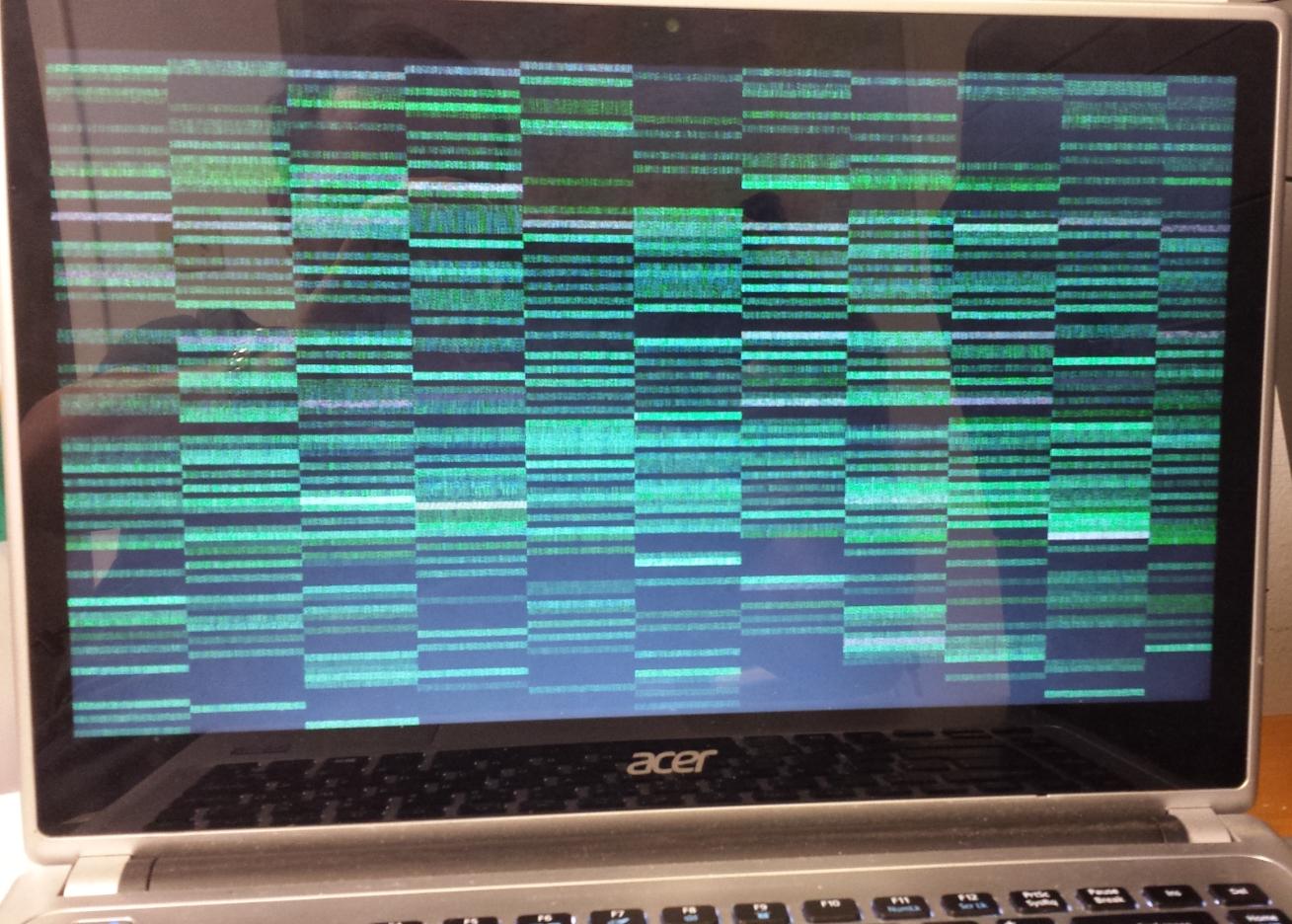




Здравствуйте! У меня небольшая проблема. Когда я включаю ноутбук у меня моргает экран, на чёрном фоне белые полосы появляются. Когда я его выключу и включаю снова проблема пропадает. Такое бывает когда я включаю ноутбук без подзарядки от сети. В чем может проблема?
Судя по вашему описанию, это может быть связано с различными факторами, но нельзя точно сказать, что именно вызывает данное поведение без более подробных данных и диагностики. Тем не менее, мы можем предложить несколько возможных причин и действий для начала решения проблемы:
Проблемы с железом: Возможно, это связано с нестабильной работой видеокарты, матрицы экрана или других компонентов ноутбука. Рекомендуется обратиться к специалисту по ремонту ноутбуков для более подробной диагностики.
Проблемы с программным обеспечением: Иногда подобные проблемы могут возникать из-за конфликтов программного обеспечения или драйверов. Попробуйте обновить драйвера видеокарты и операционной системы, а также проверьте, нет ли программ, которые могут вызывать подобное поведение.
Энергосберегающие настройки: Перед запуском ноутбука без подзарядки от сети убедитесь, что у вас корректно настроены энергосберегающие режимы. Иногда некорректные настройки могут вызывать артефакты на экране.
Тестирование батареи: Проблема может быть связана с батареей ноутбука. Попробуйте заменить аккумулятор или проверить его состояние с помощью специализированного программного обеспечения.
Если ни одно из вышеперечисленного не решает вашу проблему, рекомендуется обратиться к профессионалам или авторизованному сервисному центру, чтобы провести более глубокую диагностику и ремонт вашего ноутбука.
Помните, что без дополнительных данных и диагностики точно установить причину проблемы сложно. Надеемся, что эти рекомендации помогут вам начать процесс решения проблемы.
Скажите, а как понять, что видеокарта полетела или сгорела? Может, все эти манипуляции с настройками бесполезны, и надо заменить деталь? и какой адаптер питания надо использовать, почему универсальный не подходит? ведь продавцы не предупреждают о таком. А еще, у меня экран частично гаснет, это можно проверить настройками? И гаснет, когда перегрелся.
Ваши вопросы весьма важны, и я постараюсь ответить на них по порядку:
Состояние видеокарты: Если у вас есть подозрение, что видеокарта может быть повреждена, первым шагом будет проверка наличия драйверов и настроек. Перед тем как решить, что видеокарта сломалась, убедитесь, что у вас установлены последние драйверы для видеокарты и что они правильно настроены. Вы также можете использовать программное обеспечение для диагностики видеокарты, чтобы проверить ее состояние.
Замена видеокарты: Если после всех манипуляций с драйверами и настройками проблема не устраняется, то, возможно, видеокарта действительно вышла из строя. Замена видеокарты может потребовать профессионального вмешательства, особенно если она интегрирована на материнской плате. Рекомендуется обратиться в сервисный центр для замены видеокарты и проведения необходимых тестов.
Адаптер питания: Универсальные адаптеры питания могут не всегда подходить к вашему ноутбуку из-за различий в напряжении и мощности. Продавцы обычно не предупреждают об этом, и это может привести к несовместимости и, в конечном итоге, к повреждению ноутбука. Чтобы избежать проблем, всегда используйте оригинальный адаптер питания, который поставляется с вашим ноутбуком, или его аналог, рекомендованный производителем.
Проблемы с экраном: Частичное гашение экрана и его поведение при перегреве могут быть связаны с разными факторами. Возможно, это связано с настройками подсветки экрана, драйверами видеокарты или с самим экраном. Рекомендуется проверить настройки яркости экрана, обновить драйвера и следить за температурой вашего ноутбука, чтобы избежать перегрева.
Помните, что без дополнительной диагностики и тестирования сложно определить точную причину проблемы. Если вы не уверены, что делать, или не хотите рисковать, лучше всего обратиться к профессионалам в сервисном центре, которые смогут провести более глубокую диагностику и предложить наилучший способ решения вашей проблемы.
Очень вовремя попал на эту статью. Проблема была в мерцании экрана, перепробовал разные решения вопроса, сначала думал, что установил неподходящие под данный ноутбук программы. Все проблемы начались именно после моих действий по установке программного обеспечения для печати. Но проведя диагностику по данной статье выяснилось, что проблема оказалась в шлейфе экрана. Спасибо за данный обзор.
Иногда диагностика и устранение неполадок могут быть довольно сложными, и важно иметь информацию и ресурсы, чтобы решить такие проблемы.
Проявление проблемы после установки программного обеспечения для печати, а затем выявление проблемы в шлейфе экрана, отражает важность системного подхода к поиску и устранению неполадок. Ваш опыт также может помочь другим пользователям, столкнувшимся с подобной проблемой, понять, что симптомы могут иметь разные причины.
Если у вас возникнут еще вопросы или потребуется дополнительная помощь в будущем, не стесняйтесь обращаться к нашим ресурсам или сообществу для получения поддержки. Мы всегда готовы помочь вам в решении ваших технических проблем. Благодарим вас за доверие к нам, и удачи в использовании вашего ноутбука!
Я сталкиваласьсо многими проблемами связанными с ноутбуком. Первая проблема была связана, что он очень нагревался при недолгой работе. Эту проблему я решила, но потом стал мерцать экран, хотя он уже не перегревался. Прочитав статью я поняла, что проблема кроется или в неккоректной работе моей ОС или в загруженности драйверов. Пришлось приглашать специалиста и он подтвердил мой диагноз. Спасибо за вашу статью, она мне помогла найти и решить мою проблему.
Нагревание и мерцание экрана могут быть довольно раздражающими и ограничивающими факторами при использовании компьютера, и мы ценим ваше усердие в решении этих вопросов.
Как вы правильно отметили, нагревание может быть связано с некорректной работой операционной системы или драйверов, а также с физическими проблемами охлаждения. Важно знать, что решение проблемы может потребовать как диагностики программного обеспечения, так и аппаратного обслуживания.
Мы всегда рады помочь нашим читателям, предоставляя информацию и советы по устранению неполадок. Если у вас возникнут еще вопросы или проблемы в будущем, не стесняйтесь обращаться к нам. Важно помнить, что, когда дело касается технических проблем, всегда можно найти решение, будь то с помощью собственных усилий или советов профессионалов.
Постоянно пользуюсь двумя ноутбуками. На одном появилась именно такая проблема — мерцание экрана. Оно было непостоянно, возникало после продолжительного времени работы. Хотел уже нести на диагностику, но сначала решил почитать, что советуют профессионалы. И как раз в этой статье нашёл решение: зашел на официальный сайт производителя и обновил драйвера. Оказалось, именно в них и была проблема. Спасибо за статью!
Рады, что вам удалось решить проблему с мерцанием экрана на вашем ноутбуке! Это отлично, что вы решили попробовать обновить драйвера перед тем, как отправить устройство на диагностику. Иногда проблемы могут быть связаны с программными аспектами, и обновление драйверов — один из первых шагов, которые следует предпринять в таких случаях. Не забывайте следить за актуальностью драйверов и регулярно проверять их на наличие обновлений, так как это может помочь избежать подобных неприятностей в будущем. Если у вас возникнут еще какие-либо вопросы или проблемы, не стесняйтесь обращаться за советом. Спасибо, что прочитали нашу статью и поделились вашим опытом!
В 2017 покупал монитор для нового компьютера с разъемом DVI, через три года летом он то ли перегрелся, то ли без понятия что с ним произошло, но сначала он мерцал пару дней, но выключение и включение помогали, однако проходило 2-3 часа и он снова мерцал, а потом и вовсе появилась вертикальная черная и жирная полоска посередине экрана. Решил сразу покупать новый монитор. Хотя, может проблема была именно в шлейфе, на будущее знать буду. Потому что мне друг, который разбирается в ПК сказал, что скорее всего проблема в шлейфе. Поэтому надо было в сервис отдавать, хотя, не знаю, вдруг бы потом то же самое было.
Сожалеем, что у вас возникли проблемы с монитором, которые привели к его замене. Действительно, вертикальные полосы и мерцание могут быть связаны с различными факторами, и шлейф — один из потенциальных источников проблемы. Иногда такие неполадки могут быть вызваны непрочностью контактов или физическими повреждениями внутри монитора.
Если у вас возникнут подобные проблемы в будущем, то действительно, стоит обратиться к профессионалам в сервисный центр для диагностики и возможного ремонта, прежде чем принимать решение о замене оборудования. Ответственный подход к решению проблем может помочь вам избежать лишних затрат и сохранить рабочее оборудование.
Благодарим вас за ваш комментарий и надеемся, что в будущем у вас не возникнет подобных трудностей с вашей техникой!
У меня такое было. В итоге после изучения данной проблемы я пришел к выводу что пора менять матрицу. Это хороший вариант так как другие варианты это или шлейф или видеокарта с чипом, а вот это уже проблемы.
Я просто заказал новую матрицу и через неделю все сам поменял. Поменять не сложно. Главное делать это акуратно. Также нужно точно выбрать матрицу чтобы она подходила именно под вашу модель.
Всегда думала, что это проблема с матрицей или просто устарение самого ноутбука, но про чистоту и видеокарту не задумывалась. Хорошо если проблему можно решить самостоятельно, хотя вот с драйверами лично для меня было бы трудно, не разбираюсь, максимум откатила бы систему до начальных настроек, что несет свои неудобства. Хотя слышала, что и другие устройства могут влиять на экран.
Действительно, проблемы с экраном ноутбука могут иметь разные источники, и иногда они могут быть связаны с вопросами, о которых многие пользователи не задумываются.
Что касается драйверов, то действительно, не всегда легко разобраться в этом вопросе, и откат системы до начальных настроек может быть не самым удобным решением. В таких случаях всегда можно обратиться к профессионалам или получить помощь от знакомых, которые разбираются в компьютерах.
И да, другие устройства, подключенные к ноутбуку, могут влиять на работу экрана. Например, магнитные поля от мощных динамиков или близко расположенных магнитных устройств могут вызвать искажения на экране. Поэтому важно следить за окружающей средой, в которой используется ноутбук, и экспериментировать, чтобы выяснить, что может влиять на работу экрана.
Реальный случай с монитором был. Решил проапгрейдить себе ноутбук. Поставил новые элементы, термопасту, термопрокладки поменял, подточил напильником несколько радиаторов потому что размеры неверно рассчитал при за покупке)
Подключаю — мигает экран. Как будто изображение вправо убегает переодически. Думал всё. Накрылась у меня видюшка. Посмотрел, физичеки повреждений не было. Запустил без некоторых элементов — всё нормально.
Оказалось, что не доточил радиаторы. Контакт с держателем плашек озу такой эффект создавал.
Ваш опыт с проапгрейдом ноутбука является примером того, как мелкие детали и внимательность к деталям могут сыграть ключевую роль в работоспособности компьютера.
Работа с термопастой, термопрокладками и радиаторами действительно требует аккуратности. Не всегда ошибка сразу проявляется, и иногда это может быть сложно выявить. Ваш случай, когда не полностью подточенные радиаторы влияли на контакт с держателем памяти, — отличный пример.
Важно помнить, что апгрейды и ремонт компьютеров могут быть весьма технически сложными, и иногда даже мелкие ошибки могут вызвать серьезные проблемы. Но, как вы показали, внимательность и умение разбираться в технике могут помочь решить такие ситуации.
Благодарим вас за вашу историю, она может быть полезной для тех, кто самостоятельно занимается апгрейдом и ремонтом компьютеров!
Автор подробно объяснил, почему возникает мерцание экрана. Благодаря этой статье я нашел решение своей проблемы с мерцанием экрана. Я обновил драйвера и провел комплексную проверку системы на наличие вирусов. Теперь мой ноутбук работает без проблем, экран не мерцает, и я могу спокойно работать и развлекаться. Я рекомендую всем, кто столкнулся с проблемой мерцания экрана на ноутбуке, прочитать эту статью.
Обновление драйверов и комплексная проверка системы на наличие вирусов — отличные шаги для устранения подобных неприятностей. Это подтверждает, что многие проблемы могут иметь программное происхождение и решаются достаточно легко при правильном подходе.
Спасибо за ваш отзыв и рекомендацию. Мы всегда стараемся предоставлять полезную информацию, которая помогает нашим читателям справляться с техническими трудностями. Если у вас возникнут еще какие-либо вопросы или потребуется дополнительная помощь, не стесняйтесь обращаться. Удачи вам и безпроблемной работы с вашим ноутбуком!
Эх, попалась бы мне эта статья пару месяцев назад, когда во время игр и просмотра видео начали появляться на экране черные квадраты и он стал гаснуть периодически. Пришлось в сервис отнести где с меня содрали почти 20 тысяч за «ремонт». А надо было сначала погуглить, и попробовать самому сделать диагностику, как автор описал. Полезная и нужная информация
А у меня проблема немного другого характера. У меня появляется мерцание или даже не мерцание, а экран кубиками в браузере Мозила. К примеру, я ноутбук не выключаю несколько дней, браузер у меня тоже остается открытым со всеми необходимыми ссылками. И спустя несколько дней начинается мерцание в браузере Мозила. Причем что интересно, хром работает нормально, опера тоже, и приложения ноутбука открываются без проблем. Проблема только в Мазиле. И пока я не перезагружу ноутбук, проблема не исчезает. И что бы это могло быть?
Недавно у моего старого ноутбука экран то погасал, то мерцал, вообщем бред какой-то был. Я решил посмотреть по интернету что и как, и наткнулся на эту статью. Из всей информации в интернете мне помогла только она. У меня была проблема с драйверами, и я её быстро решил. Я пишу этот отзыв потому что хочу помочь автору и другим людям найти решение. Спасибо и очень рекомендую!